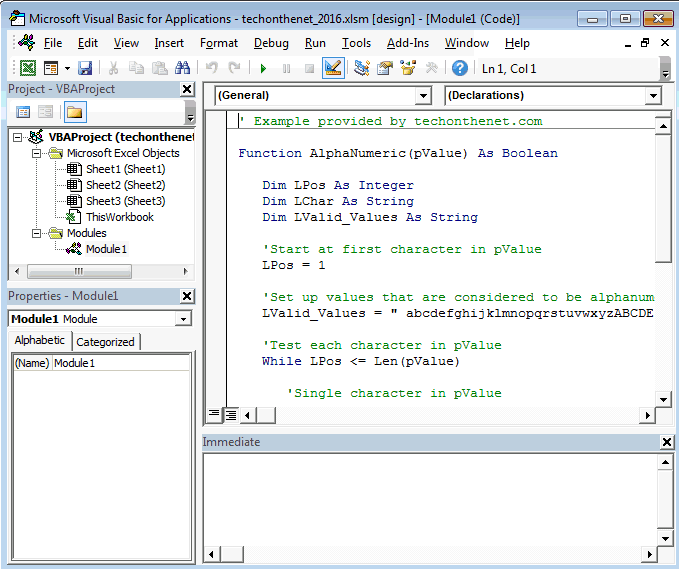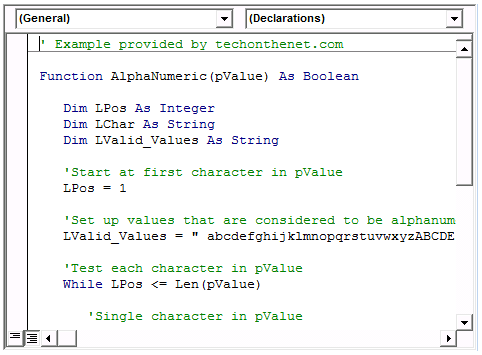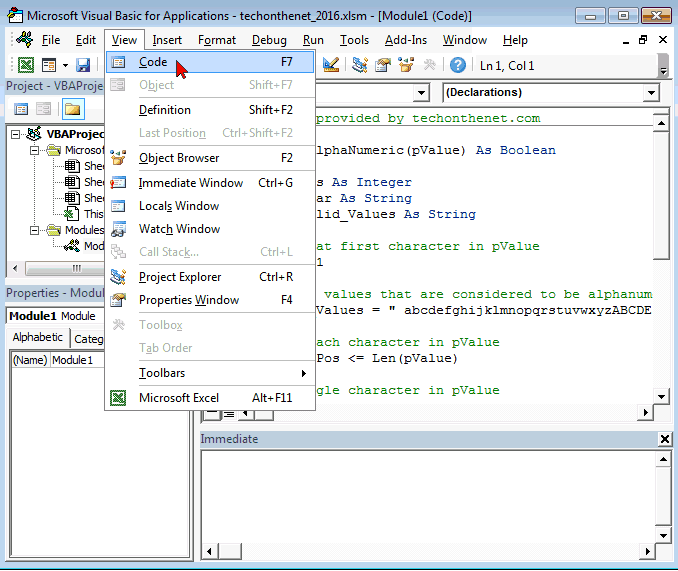MS Excel 2016: Tìm hiểu về cửa sổ mã trong VBA
Trong bài này mình sẽ giúp các bạn tìm hiểu về cửa sổ mã trong [VBA] khi sử dụng [Microsoft Excel 2016] với các hình ảnh minh họa trực quan và đơn giản nhất.

Tìm hiểu về cửa sổ mã trong VBA
Các cửa sổ Microsoft Visual Basic for Applications sẽ là nơi hiển thị môi trường hoạt động của VBA trong Excel 2016.
Trong đó mọi người hãy cùng nhau tìm hiểu về cửa sổ mã trong môi trường VBA. Cửa sổ mã thường được tìm thấy ở bên phải phần Project Explorer trong Excel 2016. Nó sẽ là nơi hiển thị mã VBA cho đối tượng được chọn trong Project Explorer.
Mục đích của cửa sổ mã là giúp người dùng có thể viết mã hoặc sao chép và dán mã từ bên ngoài vào đây.
Bài viết này được đăng tại [free tuts .net]
Ngoài ra, khi tạo một macro, mã của macro đó sẽ truy cập cửa sổ mã của một module. Excel sẽ tự động chèn module để đặt mã trong đó khi tạo macro.
Trong ví dụ trên, bạn có thể nhìn thấy nó đang hiển thị mã VBA cho mô-đun có tên Module1.
Trong quá trình sử dụng, nếu cửa sổ mã không được hiển thị trong cửa sổ Microsoft Visual Basic for Application, bạn có thể nhấn vào dòng Code trong menu View để mở cửa sổ này lên.
Vậy là mình đã giúp các bạn tìm hiểu về cửa sổ mã trong VBA khi sử dụng Microsoft Excel 2016 với các thông tin đơn giản và hiệu quả nhất. Chúc các bạn thực hiện thành công!

 Cách tạo và sử dụng Pattern trong Photoshop
Cách tạo và sử dụng Pattern trong Photoshop  Cách lấy lại thanh công cụ trong Photoshop bị ẩn
Cách lấy lại thanh công cụ trong Photoshop bị ẩn  Tải bộ thư viện Brush Photoshop đẹp cho Designer chuyên nghiệp
Tải bộ thư viện Brush Photoshop đẹp cho Designer chuyên nghiệp  Cách tạo chữ mạ vàng trong Photoshop (Gold Text Effect)
Cách tạo chữ mạ vàng trong Photoshop (Gold Text Effect)  Các vòng lặp trong VBA: Vòng lặp For và Do While
Các vòng lặp trong VBA: Vòng lặp For và Do While  Cách khai báo biến trong PHP, các loại biến thường gặp
Cách khai báo biến trong PHP, các loại biến thường gặp  Download và cài đặt Vertrigo Server
Download và cài đặt Vertrigo Server  Thẻ li trong HTML
Thẻ li trong HTML  Thẻ article trong HTML5
Thẻ article trong HTML5  Cấu trúc HTML5: Cách tạo template HTML5 đầu tiên
Cấu trúc HTML5: Cách tạo template HTML5 đầu tiên  Cách dùng thẻ img trong HTML và các thuộc tính của img
Cách dùng thẻ img trong HTML và các thuộc tính của img  Thẻ a trong HTML và các thuộc tính của thẻ a thường dùng
Thẻ a trong HTML và các thuộc tính của thẻ a thường dùng